Av TechieWriter
Tilpasning gir alltid enorm glede for de som vil ha litt av seg selv i alt rundt dem. Ja, du har tatt det riktige valget når det gjelder valg av operativsystem. Windows er det rette stedet hvor du kan legge til eller fjerne små detaljer og få et datasystem til å se slik du vil se ut.
Denne artikkelen prøver å gjøre deg oppmerksom på en ny mulighet for å tilpasse Windows. Man kan endre tekstfontens farge på tittellinjer på Windows 10 ved hjelp av regedit program. Hvordan systemet ditt ser ut, forteller andre mye om din personlighet, og det er definitivt verdt å bruke litt tid på den fronten. Les videre for å lære å hacke dette enkle trikset.
Les også: – Slik endrer du startmeny og Takbar Color i Windows 10
TRINN 1
- Åpne et hvilket som helst vindu for å se skrifttekstfargen på tittellinjen. I skjermbildet nedenfor har jeg åpnet Notisblokk. Som det kan sees er skrifttekstfargen på tittellinjen svart. Vi skal endre det til rødt, ved hjelp av et program som heter regedit.
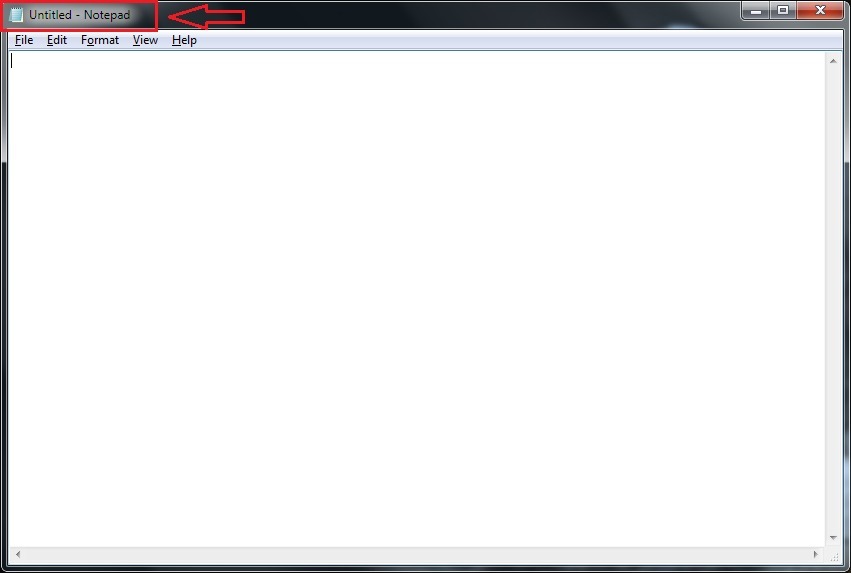
STEG 2
- Åpne startmenyen og skriv inn regedit. Velg søkeresultatene fra søkeresultatene regedit programmet og når Brukerkonto-kontroll ber om tillatelse, la den kjøres.
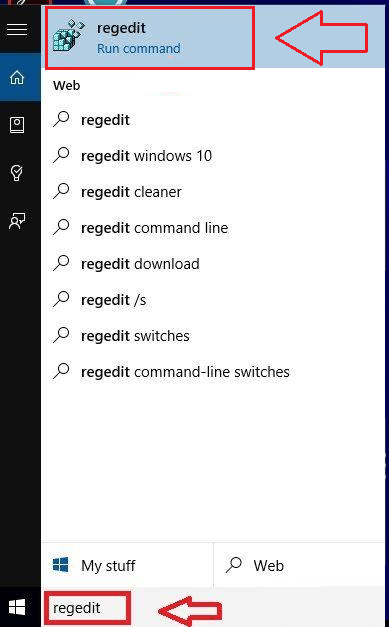
TRINN 3
- Nå, i venstre rute av Registerredigering vindu, finn HKEY_CURRENT_USER og klikk på den.
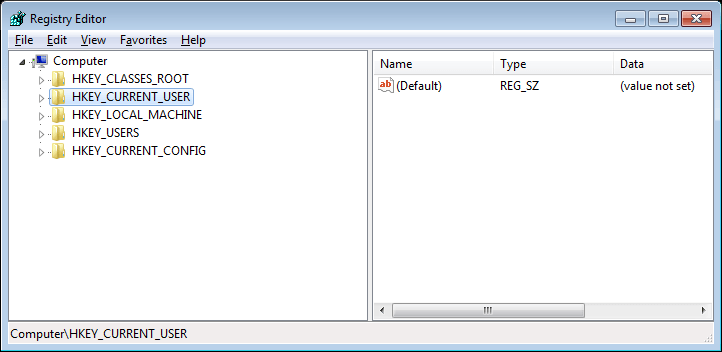
TRINN 4
- HKEY_CURRENT_USER utvides til en navigasjonsliste for å gi deg en rekke alternativer. Du må finne den som heter Kontrollpanel og klikk på den.
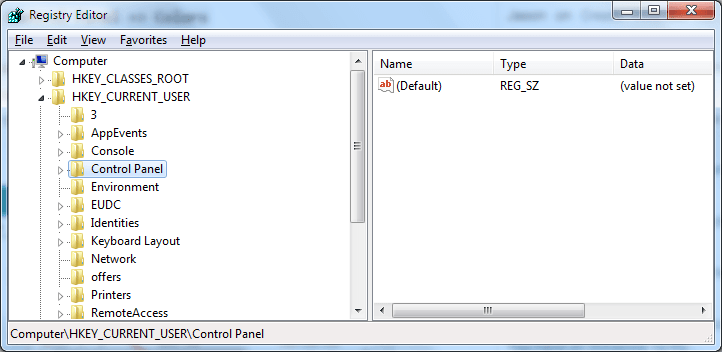
TRINN 5
- Neste trinn er å klikke på Farger, som er et alternativ som er oppført under Kontrollpanel.
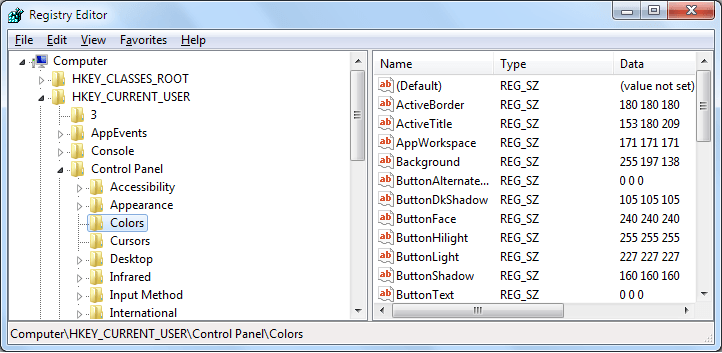
TRINN 6
- Når du klikker på Farger, i høyre vindusrute på Registerredigering, vil du kunne se flere oppføringer. Fra disse oppføringene, under fanen Navn, finn den som heter TittelTekst. Gi det et dobbeltklikk for å komme til neste trinn.
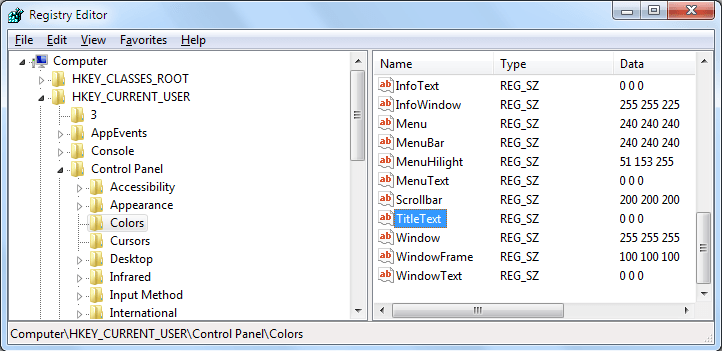
TRINN 7
- Nå et lite vindu med navnet Rediger streng popper opp. Det vil være en boks som heter Verdidata og det er her du skal gi rgb-verdien til fargen du vil at tittellinjene skal vises i. Siden vi vil at tittellinjene våre skal ha rød farge, har jeg gitt rgb-verdiene som 255 0 0. Du kan endre dette i henhold til ditt valg av farge.
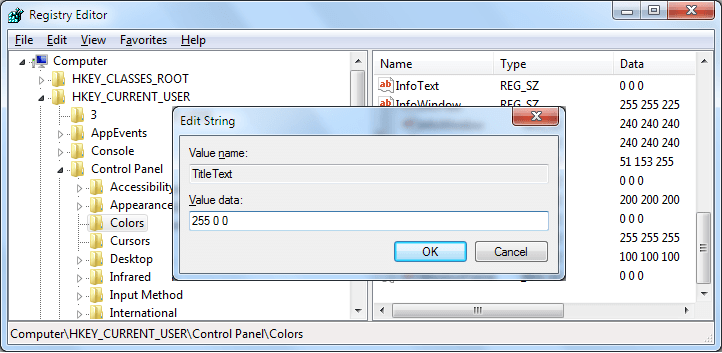
- Du kan få listen over farger og deres RGB-verdier Herfra!!
Det er det. Nå har du vellykket endret fargen på tittellinjeteksten fra svart til rødt. For å se endringene, logg av og logg inn. Åpne et hvilket som helst vindu for å se endringene. Jeg har åpnet Notisblokk igjen, og det kan sees at tekstfargen på tittellinjen har endret seg fra svart til rødt. For å tilbakestille endringene, gjør du bare trinnene ovenfor og i Rediger streng, gi de opprinnelige verdiene, som var 0 0 0 (for svart).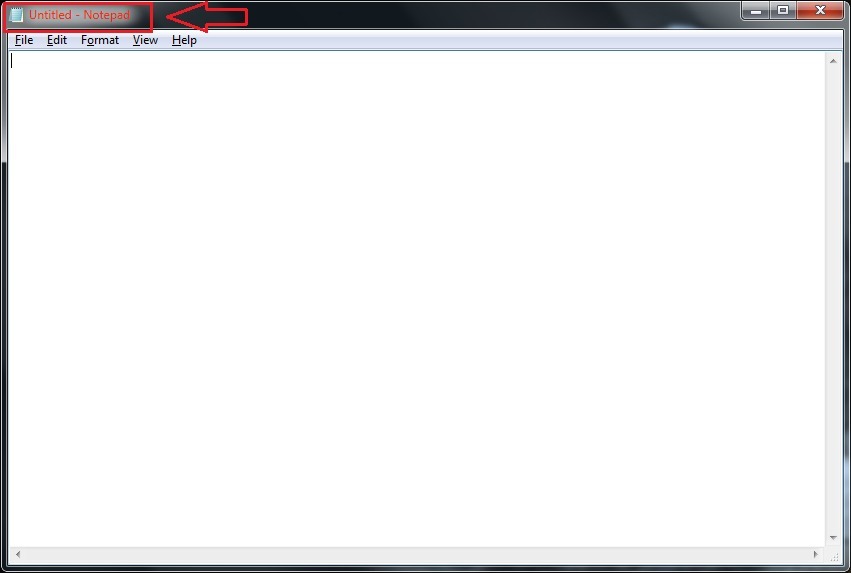

![Installer Cortana språkpakker i Windows 10 [trinnvis guide]](/f/5fe9196f855b23a8afff3044bb874ad2.jpg?width=300&height=460)
![Autentiseringsfeil: Den forespurte funksjonen støttes ikke [FIX]](/f/78c73d27f4b9c695d8d199d00d095a92.jpg?width=300&height=460)